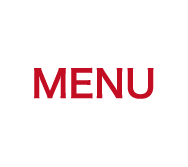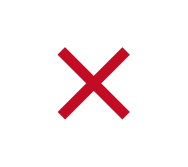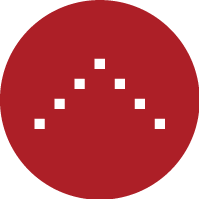NEW POST
NEW POST
アプリ
2016.12.08 木
ENTRY TITLE
iPhoneのバックアップ「iCloud」編
お使いのiPhone(アイフォン)でバックアップと取る方法は2つあります。今回は、「iCloud」でのバックアップ方法をご紹介します。
「iCloud」でバックアップ方法
1.iPhone(デバイス)をWi-Fiに接続します。
2.「設定」→「iCloud」→「バックアップ」→「今すぐバックアップを作成」
※バックアップが終わるまでは、Wi-Fiに接続しておいてください。
※バックアップがされているかの確認は、「今すぐバックアップを作成」の下に「前回のバックアップ:時間」が表示されます。
自動的にバックアップ設定
「設定」→「iCloud」→「バックアップ」→「オン」に設定。
Wi-Fiに接続されていれば、自動的にバックアップを行ってくれます。
※「iCloud」のストレージにバックアップできる空き容量があるか確認が必要です。
容量の確認
「全ストレージ量」→TOTALで使用できる容量です。
「使用可能」→今現在の空き容量です。
※バックアップを行う前に確認しておくことをおススメします。
ストレージ
「iCloud」での最大ストレージは、2TBの利用が可能です。
※5GB→無料です。
ストレージを増やすには、月額費用が必要となります。
「50GB」→月額130円・「200GB」→月額400円・「1TB」→月額1300円・「2TB」→月額2500円でストレージ容量を増やすことが可能です。
無料の5GBで「iCloud」でのフルバックアップは、難しいかと思います。そのため、バックアップが必要な項目だけを、「オン」「オフ」でご自身で設定してください。
写真などのバックアップは以前ご紹介しました「Googleフォト」での保存をおススメします。
「Googleフォト」についてはこちらをご覧ください。
フルバックアップを取るには「iTunes」でのバックアップをおススメします。
「iTunes」でのバックアップ方法は、次回ご紹介します。
Coming Soon…
☆お得なモバイル保険への加入はこちらから、ご加入できます☆
お得なモバイル保険の詳細はこちらをご覧ください。
#iPhone
#Apple
#AppleStore
#docomo
#au
#SoftBank
#iPhone修理
#iPhone買取
#ガラス割れ
#液晶破損
#バッテリー交換
#水没
#ソフトウェア更新
#アクティベート
#カメラ無効化
#iPhoneケース
#ガラスフィルム
#NEWアルミフレーム
#お得
#割引き
#名古屋
#名古屋栄
#栄
#大須
#矢場町
#PARCO
#Dapple
#モバイル保険
#iCloud
#バックアップ
#ストレージ
#容量
#Googleフォト
#おススメ
#iTunes
#ComingSoon